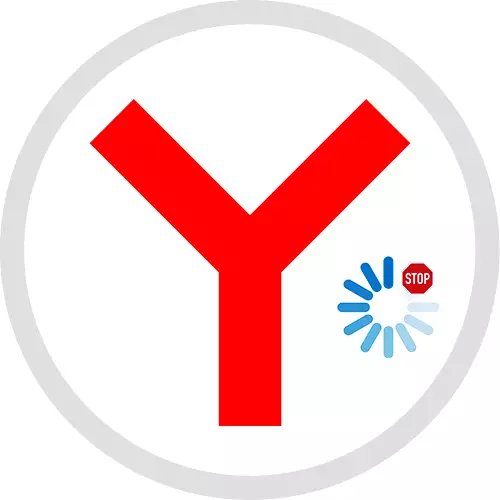
Yandexのからブラウザは、コンピュータ上でなく、スマートフォンだけでなくインストールすることができます。下記の方法は、アンドロイドとモバイルデバイスの例により審査され、iOSアプリケーションの動作の違いは、別途記載されています。
方法1:ブラウザの更新
問題は、その最初のすべてのtry更新Yandex.Browserの、ソフトウェアの古いバージョンを使用することによって引き起こされる可能性があります。私たちのサイトでは、コンピュータやスマートフォン上で実行する方法の詳細な手順があります。
続きを読む:
最新バージョンにYandex.Browserを更新する方法
スマートフォンでYandex.Browserを更新する方法
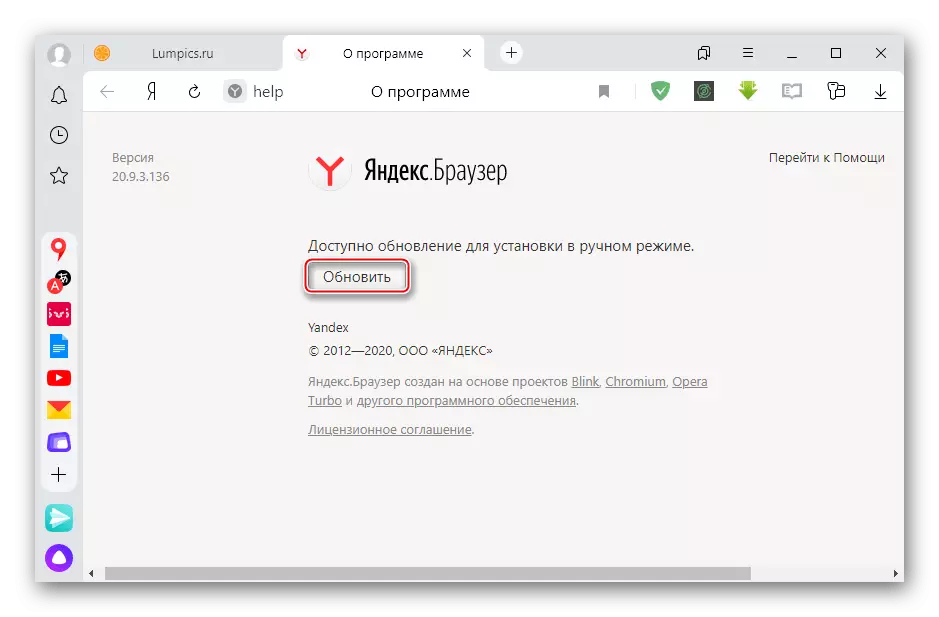
方法2:ダウンロードの更新
インターネットからのデータが突然ダウンロードを停止した場合は、おそらくブートプロセスは中断されました。この場合は、それを更新します。オプション1:コンピュータ
- ダウンロードしたファイルのアイコンがアドレス文字列の右側にあるパネルにあります。そのマウスの右ボタンでクリックし、コンテキストメニューの「履歴書のロード」を選択します。
- それとも私たちが中断されたロードそのファイルを見つけ、ダウンロードアイコンをクリックし、それを継続します。
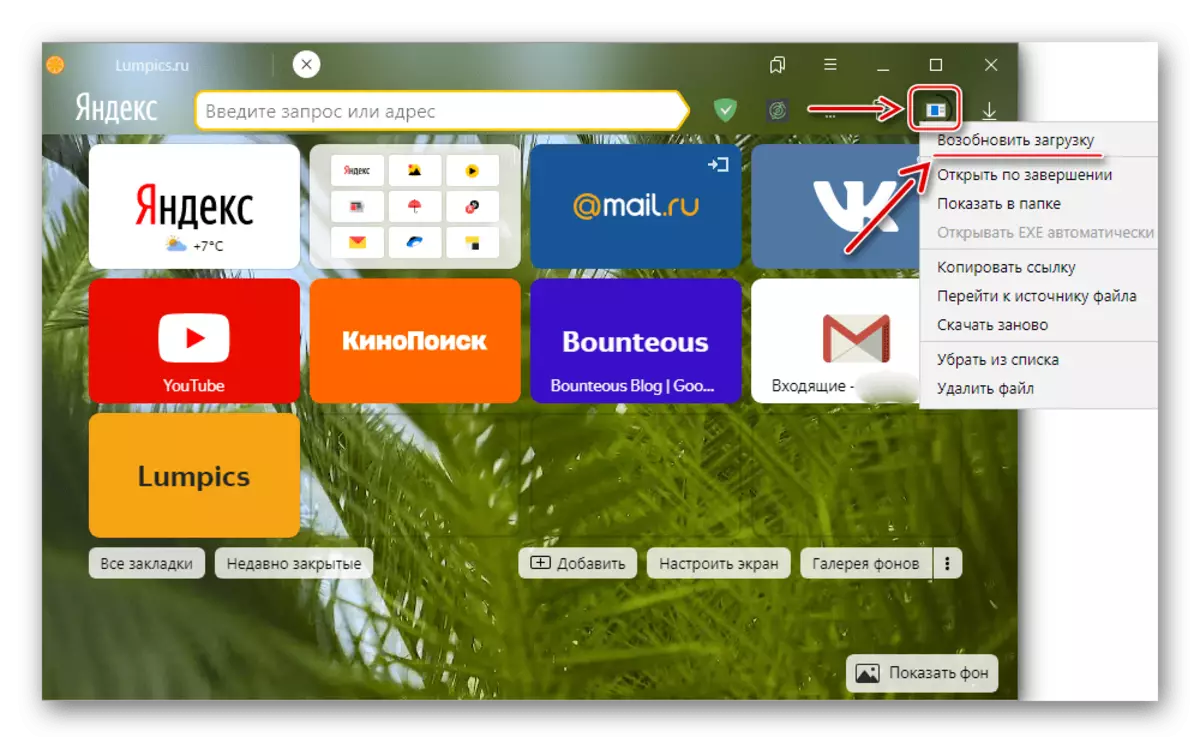
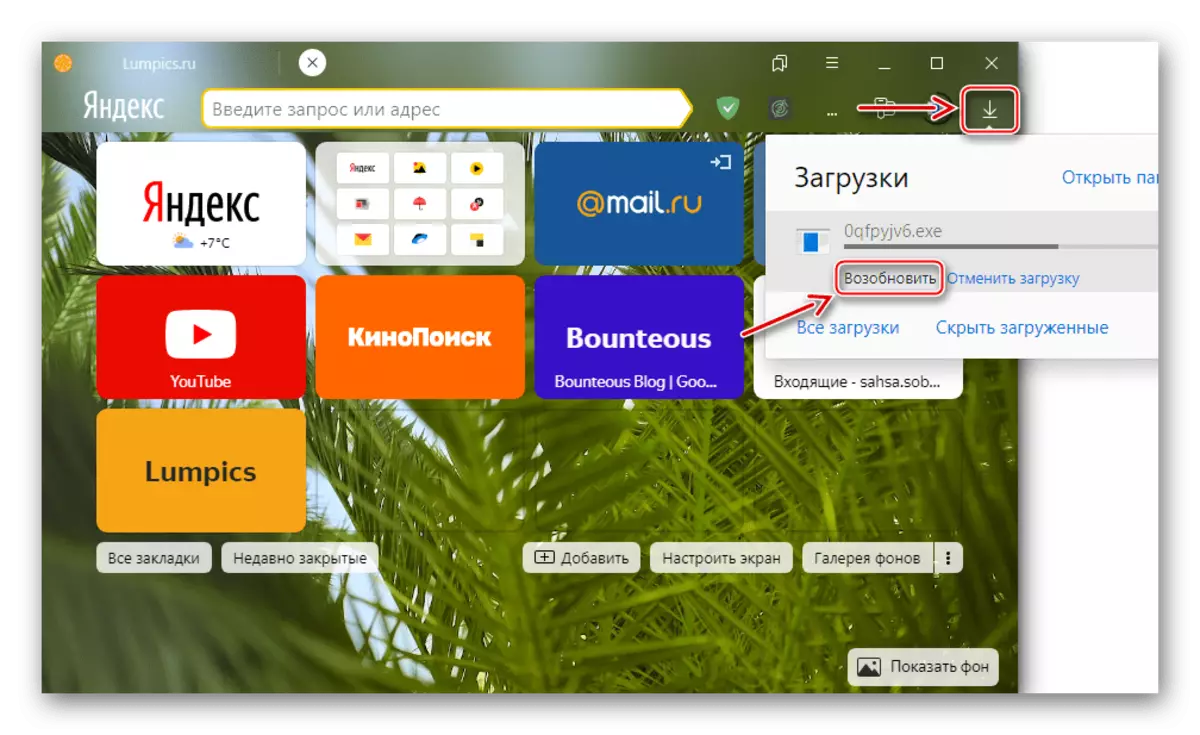
オプション2:モバイル機器
Androidのスマートフォンでは、ダウンロード可能なデータのステータスが通知領域に表示されています。コンテキストメニューを開き、クリックしてダウンロード可能なファイルにテーピング、上から下へスワイプ画面上でそれを開く「を続けます。」

iOSのデバイスのためのYandexのWebブラウザでロードするのでそこにアプリケーションの内部で起きている、何もこの機能はありません。
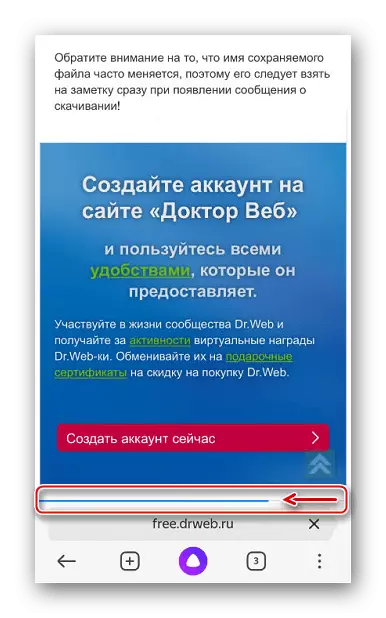
方法3:無効にブラウザ保護
Yandex.Browserに内蔵された保護技術。また、ブロック有害とみなし、インターネットからデータを。すべてのダウンロード可能なアーカイブおよび実行可能ファイルを検査しています。 Webブラウザが何かを疑うならば、彼はすぐに感嘆符でそれらをマークして、ダウンロードを停止します。それにもかかわらず、あなたはまだそれらをダウンロードすることができます。これを行うには、あなただけの保護をオフにする必要がありますが、Yandexのはそれをお勧めしません。オプション1:コンピュータ
- 「メニュー」アイコンをクリックして、Webブラウザの「設定」を開きます。
- 「セキュリティ」タブにし、「トリート保護」のブロックに移動し、私たちは、「訪問したサイトやダウンロード可能なファイルのセキュリティをチェック」機能をオフにしてください。これは、このブロックでは十分なので、他のオプションは、タッチに良くありませんでしょう。再読み込みを実行します。
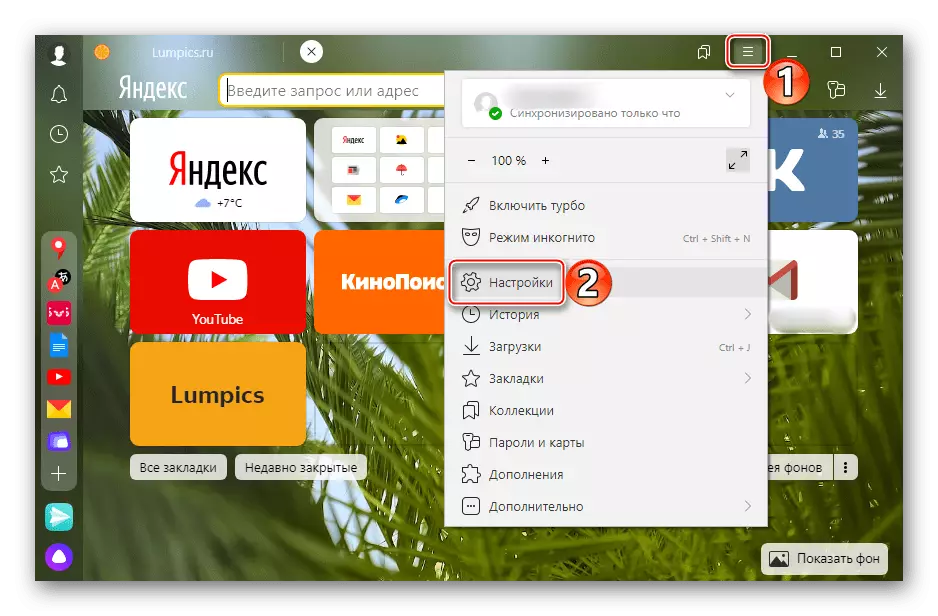
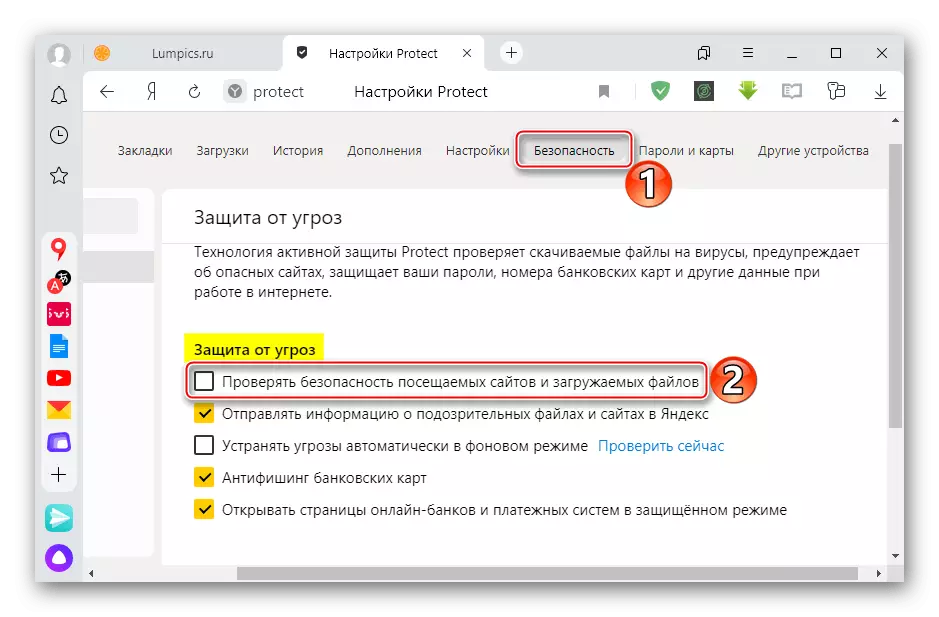
オプション2:モバイル機器
モバイルWebブラウザでは、すべてが簡単です。ここでのチェックにも、すべてのデータを保護し、それが悪意のあるコンテンツを検出した場合、これとファイルを削除する申し出が通知されます。このケースでは、単に警告を無視することができます。方法4:置き解放
そのためのディスクスペースがない場合は、ファイルをロードすると、中断されます。メモリを解放するには、不要なファイルを削除します。また、コンピュータやモバイルデバイス上の場所を解放するために私たちの提言を使用しています。
続きを読む:
Windowsのディスク領域を解放する方法
携帯電話のメモリを解放する方法

方法5:ダウンロードフォルダを変更します
任意のファイルをダウンロードする際、ダウンロードが絶えず中断された場合は、それらが保存されたフォルダの場所を変更してみてください。可能な場合たとえば、別のディスク上に作成します。モバイルデバイス用Yandex.Bauserの設定ではそのようなオプションはありませんが、それはコンピュータのWebブラウザで行うことができます。
- 私たちは、Yandex.Bauserの「設定」に移動し、「ツール」セクションにし、「保存B」項目の横のリンクの「ロードされたファイル」ブロッククリックで行きます。
- このまたは他のディスク上のディレクトリを選択します。
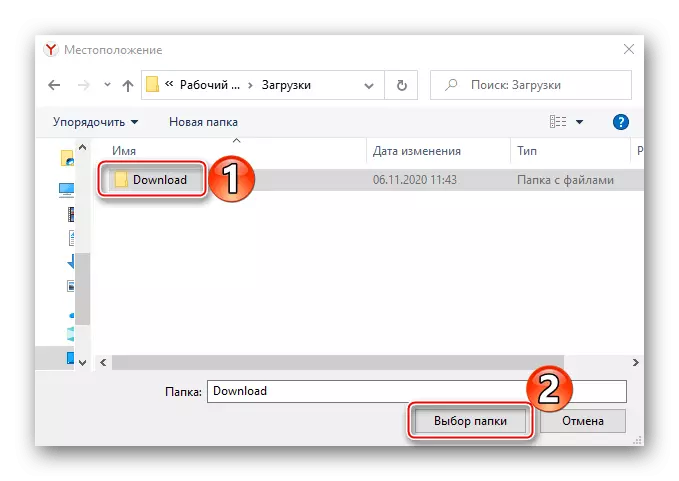
ダウンロードしたデータを保存するための新しい方法が表示されます。

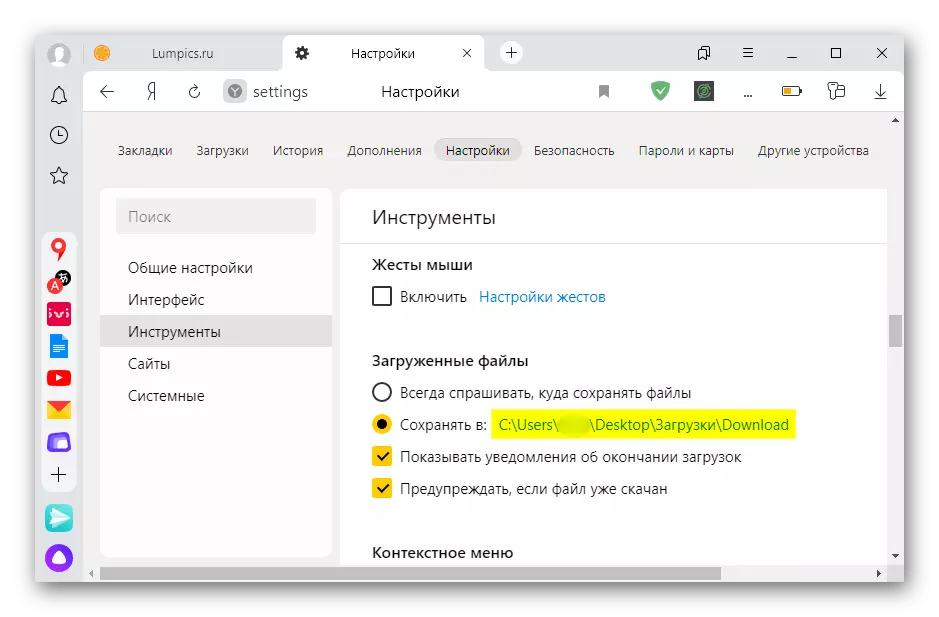
方法6:ブラウザの再インストール
キャッシュ、クッキー、歴史、などその中の設定変更や拡張を確立する - 操作中に、ブラウザは、様々な情報を収集します。これは、両方の別々の機能に負の影響を有し、全体としてすべての作業のためにすることができます。ブラウザの設定をリセットしてみて、それが助けをしない場合は、それを削除して再インストール。私たちは、別の記事でYandexのブラウザを復元し、再インストールの方法について詳細に書きました。
続きを読む:
Yandex.Browserを復元する方法
ブックマークの保存とYandex.Bauserの再インストール
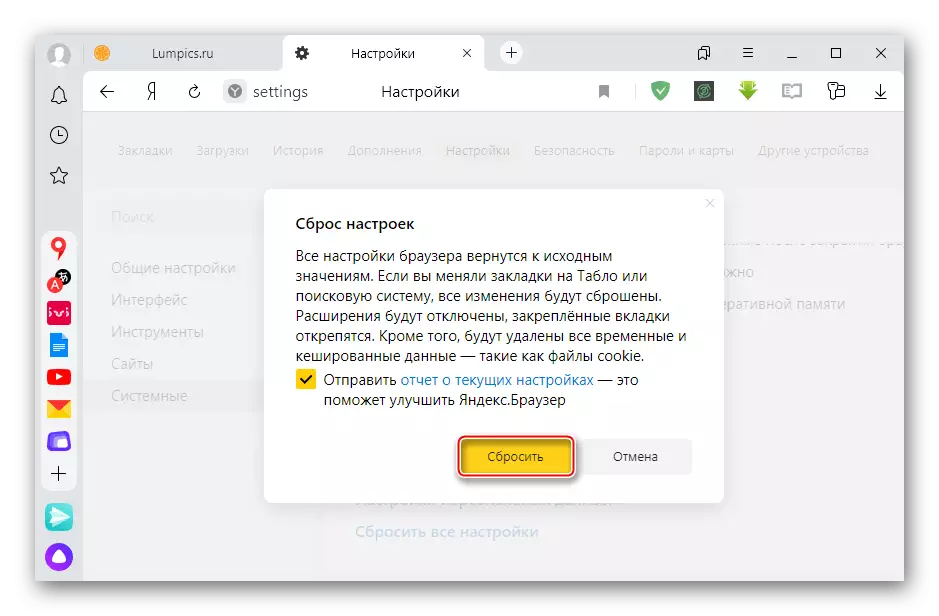
記載の方法は、問題、接触Yandexのサポートを削除しなかった場合。それらを説明し、アクションが既に速くそれらを作るために行ったものを教えてください。
